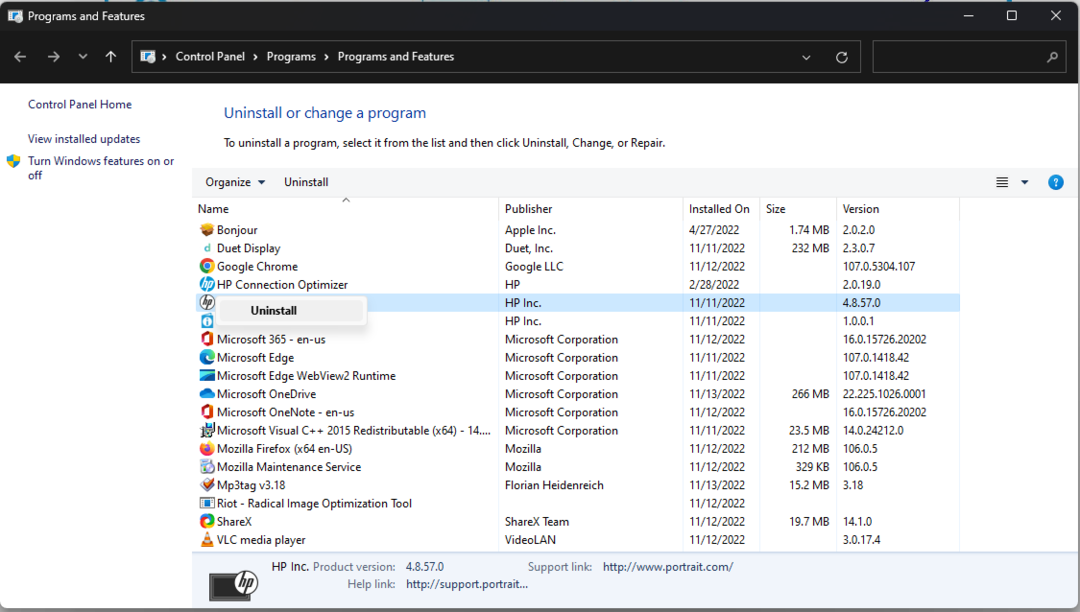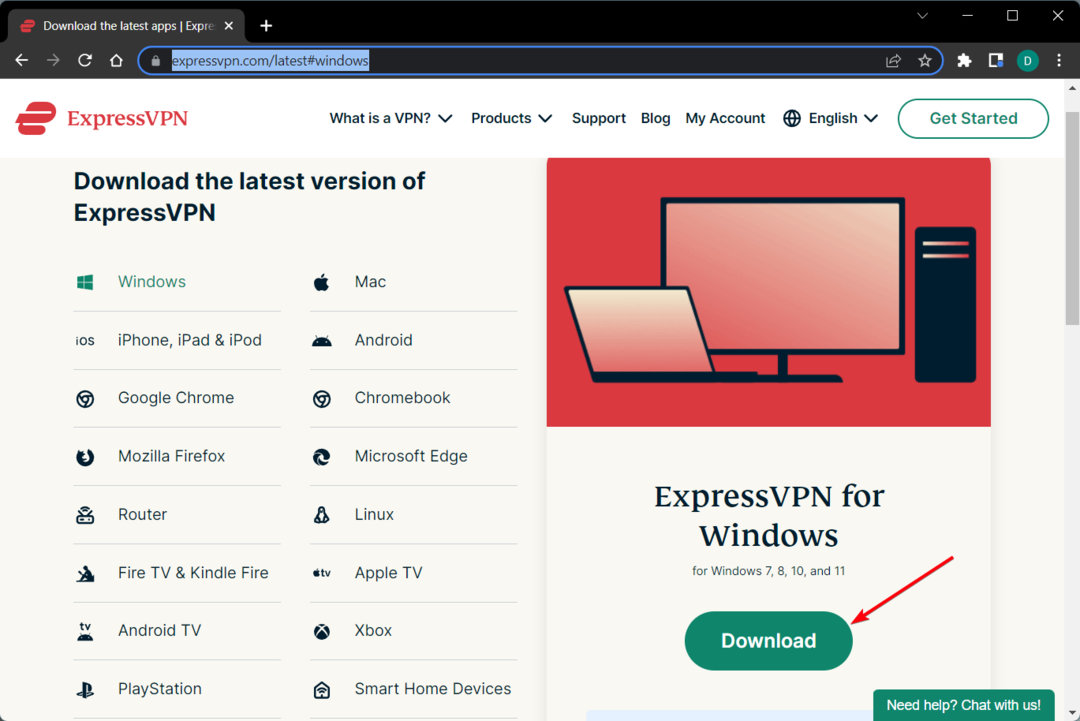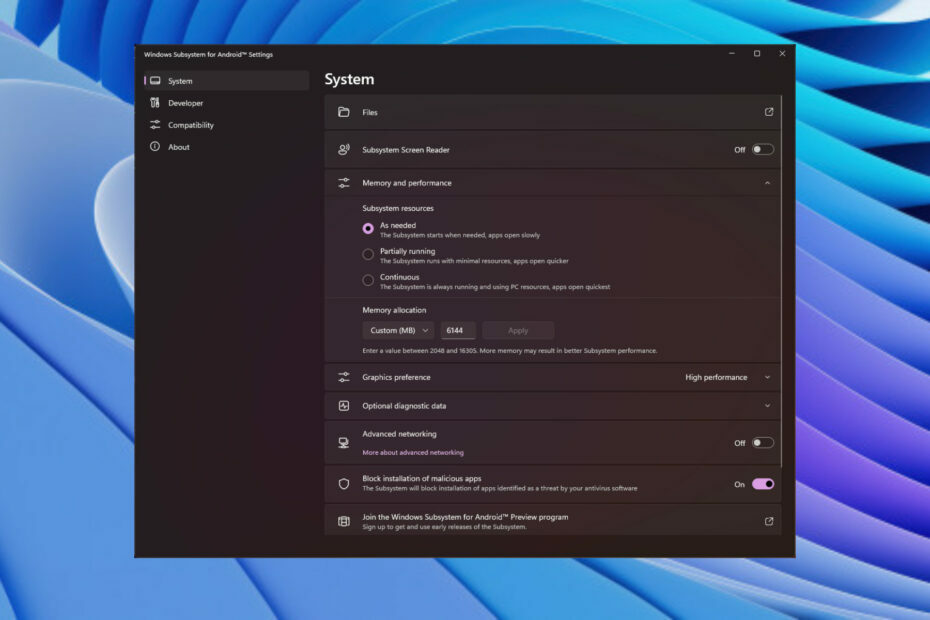- მას შემდეგ, რაც მაიკროსოფტმა გამოაცხადა ახალი ოპერაციული სისტემის ჩამოსვლა, ბევრი მომხმარებელი დარეგისტრირდა Windows Insiders-ად.
- ეს პროგრამა გვაძლევს შესაძლებლობას გამოვცადოთ Windows 11 და გავეცნოთ მას გამოშვებამდე.
- თუმცა, სხვადასხვა მიზეზის გამო, ზოგიერთ ადამიანს სურს დაასრულოს თავისი ინსაიდერული გამოცდილება და სამუდამოდ დატოვოს ეს პროგრამა.
- ეს სტატია შეიცავს აუცილებელ ნაბიჯებს, რომლებიც უნდა გაიაროთ Windows Insider პროგრამის გასასვლელად.

როგორც ჩვენ ყველამ ვიცით ამ დროისთვის, განსაკუთრებით მათ, ვინც მონაწილეობს Windows 11-ის აქტიურ ტესტირებაში, იმისთვის, რომ შეძლოთ მომავალი OS-ის სატესტო დრაივზე აყვანა, თქვენ უნდა გახდი Windows Insider.
მაგრამ რა მოხდება, როდესაც გსურთ ამ გამოცდილების განშორება და საერთოდ შეწყვიტეთ იყოთ ინსაიდერი და არ მიიღოთ ახალი ნაგებობები?
ნუ იმედგაცრუებთ, თუ გსურთ ამ ნახტომის გადადგმა, რადგან პროცესი არ არის რთული ან შრომატევადი, ასე რომ თქვენ შეგიძლიათ ამის გაკეთება ყოველთვის, როცა იგრძნობთ, რომ ამ ახალმა გამოცდილებამ თავისი კურსი გაიარა.
როგორ გამოვიდეთ Windows Insider პროგრამიდან
დარწმუნებული იყავით, რომ ჩვენ გაგიძღვებით ამ პროცესში და დარწმუნდით, რომ გესმით საჭირო ნაბიჯები, რომლებიც უნდა შეასრულოთ.
ასე რომ, თუ გადაწყვიტეთ და აღარ გსურთ იყოთ ინსაიდერი, აი, რა უნდა გააკეთოთ იმისათვის, რომ უარი თქვათ ამ სერვისზე, თუ Windows 10-ის მომხმარებელი ხართ.
- წვდომა პარამეტრები მენიუ თქვენს მოწყობილობაზე.
- დააწკაპუნეთ განახლება და უსაფრთხოება ღილაკი.

- აირჩიეთ Windows Insider პროგრამა ჩანართი და დააწკაპუნეთ დატოვეთ Insider პროგრამა.

- მიჰყევით Microsoft-ის მიერ ჩამოთვლილ ნაბიჯებს.
ასე რომ, როგორც ხედავთ, ეს მარტივი პროცესია და თქვენი დროის მხოლოდ რამდენიმე წუთს მოითხოვს. გააკეთეთ ეს მხოლოდ იმ შემთხვევაში, თუ დარწმუნებული ხართ, რომ დაასრულეთ ინსაიდერი.
როგორ ავირჩიოთ Windows Insider პროგრამა Windows 11-ზე
დიახ, თქვენ ასევე შეგიძლიათ დატოვოთ Insider-ის გამოცდილება Windows 11-ზე, მაგრამ თუ თქვენ ასევე გსურთ Windows 10-ზე დაბრუნება, ამისათვის თქვენ უნდა იყოთ მომხმარებლის გარკვეულ კატეგორიაში.
უპირველეს ყოვლისა, ჯერ კიდევ უნდა იყოთ ეგრეთ წოდებულ საცდელ პერიოდში, რომელიც გრძელდება 10 დღე და იწყება გაზომვა მას შემდეგ, რაც პირველად დააინსტალირეთ Windows 11 წინასწარი გადახედვის კონსტრუქცია თქვენს მოწყობილობაზე.
ამ დროის გასვლის შემდეგ, თქვენ ვეღარ შეძლებთ უკან დაბრუნებას და მოგიწევთ ხელახლა დააინსტალიროთ თქვენი OS. ჩვენ დავწერეთ საკმაოდ გასაოცარი და სრული სტატია ამ გამოცდილების შესახებ, რომელიც უნდა დაგჭირდეთ აუცილებლად შეამოწმეთ.
მაგრამ მოდით დავუბრუნდეთ Insider პროგრამის დატოვებას Windows 11-ზე. არ ინერვიულოთ, რადგან ეს საკმაოდ მარტივი პროცესია, რომელიც ჩვენ მზად ვართ დაგეხმაროთ. აი, რა უნდა გააკეთოთ:
- წვდომა პარამეტრები მენიუ თქვენს Windows 11 მოწყობილობაზე.

- აირჩიეთ ვინდოუსის განახლება ჩანართი და დააწკაპუნეთ Windows Insider პროგრამა ღილაკი.

- დააწკაპუნეთ შეწყვიტე გადახედვის კონსტრუქციების მიღება ღილაკი.

- თუ უბრალოდ გსურთ შეწყვიტოთ ახალი ვერსიების მიღება ყოველ ჯერზე, როდესაც Microoft გამოუშვებს ერთს, შეცვალეთ შეწყვიტე გადახედვის კონსტრუქციების მიღება ჩართვა.

- თუ გსურთ დატოვოთ Windows Insider პროგრამა, დააწკაპუნეთ დაუყოვნებლივ გააუქმეთ ამ მოწყობილობის რეგისტრაცია და მიჰყევით ჩამოთვლილ ნაბიჯებს.

ეს თითქმის ყველაფერია. როგორც ვთქვით, არაფერია ძალიან რთული ან შრომატევადი, ასე რომ თქვენ შეიძლება დაგჭირდეთ ამის გაკეთება, როდესაც გაქვთ 2 უფასო წუთი, თუ ეს ნამდვილად არის ის, რისი გაკეთებაც გსურთ.
რა გავაკეთო, თუ ღილაკის გაუქმება ნაცრისფერია?
თუმცა არის სცენარები, რომლებშიც შეწყვიტე გადახედვის კონსტრუქციების მიღება ვარიანტი მიუწვდომელია ზოგიერთი მომხმარებლისთვის და ის სრულიად ნაცრისფერი ჩანს.

დარწმუნებული იყავით, რომ არსებობს მიზეზი, რის გამოც ეს ხდება, ასე რომ არ იფიქროთ, რომ ეს შეცდომაა.
ეს ვარიანტი ხელმისაწვდომი იქნება მაშინ, როდესაც ის საჯაროდ გამოქვეყნდება, ან როდესაც ინსაიდერული ვერსია იქნება RTM build.
მათთვის, ვინც არ იცნობს ტერმინს, RTM არის დოკუმენტი, რომელიც გამოიყენება იმის უზრუნველსაყოფად, რომ სისტემისთვის განსაზღვრული მოთხოვნები დაკავშირებულია გადამოწმების პროცესის ყველა ეტაპზე. ის ასევე უზრუნველყოფს მათ სათანადო შემოწმებას ტესტის პარამეტრებთან და პროტოკოლებთან მიმართებაში.
ძირითადად, იმისათვის, რომ ეს იმუშაოს, თქვენ უნდა მიაწოდოთ Microsoft-ს თავსებადობის ინფორმაცია, რათა მათ იცოდნენ, რასთან აქვთ საქმე.
იმისათვის, რომ ამ ინფორმაციის სინქრონიზაცია იმუშაოს, თქვენ უნდა ჩართოთ დიაგნოსტიკური მონაცემების პარამეტრები პარამეტრების მენიუში.
- წვდომა პარამეტრები მენიუ თქვენს მოწყობილობაზე.

- აირჩიეთ კონფიდენციალურობა და უსაფრთხოება ჩანართი და შემდეგ დააწკაპუნეთ დიაგნოსტიკა და გამოხმაურება ღილაკი.

- გადაატრიალეთ არჩევითი დიაგნოსტიკური მონაცემების გაგზავნა ჩართვაზე დაყენება.

რატომ დატოვეთ Windows Insider პროგრამა?
კარგი, ეს ცოტა რთული კითხვაა, რადგან არავინ გაიძულებს რაიმეს გაკეთებას. და Windows Insider არ არის დროში შეზღუდული წევრობა, ასე რომ თქვენ შეგიძლიათ გააკეთოთ ის, რაც გსურთ.
თუ გსურთ გააგრძელოთ Windows-ის ახალი ფუნქციების და აპების ტესტირება და თუნდაც მომავალი OS, მაშინ Windows Insider პროგრამა არის ის, სადაც რეალურად უნდა იყოთ.
თუმცა, თუ მოგწყინდათ ეს გამოცდილება ან იყენებთ წარმოების კონსტრუქციას, რომელიც ბევრად უფრო სტაბილურია, შეგიძლიათ უარი თქვათ ამ სერვისზე ზემოთ ჩამოთვლილი ნაბიჯების დაცვით.
აქ არ არის სავალდებულო ფაქტორები, მხოლოდ თქვენი სურვილი.
გადაწყვიტეთ დატოვოთ Insider პროგრამა? გვითხარით ქვემოთ მოცემული კომენტარების განყოფილებაში, დაგეხმარათ თუ არა ეს ნაბიჯები თქვენი მიზნის მიღწევაში.